
Bagaimana Cara Mentransfer Data dari HTC ke Huawei tanpa Repot? (Panduan Lengkap)

Mendapatkan Huawei Pura 80 baru memang menyenangkan, tetapi migrasi data antar dua perangkat mungkin merepotkan Anda. Jika Anda beralih dari ponsel HTC ke perangkat Huawei, jangan panik. Artikel ini mengajarkan Anda 3 solusi mudah untuk mentransfer data dari HTC ke Huawei dengan sukses. Jika Anda siap, ayo mulai!
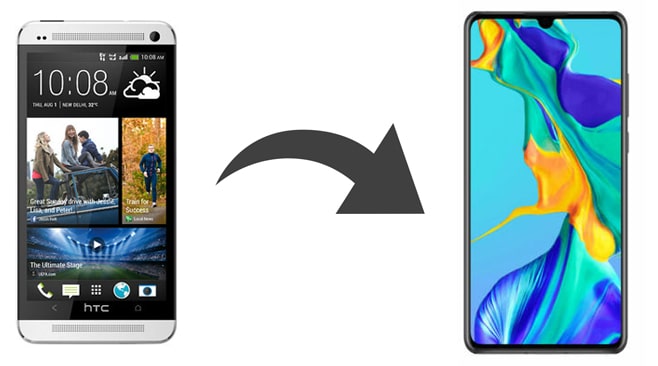
Coolmuster Mobile Transfer adalah metode cepat dan mudah untuk mentransfer data dari HTC ke Huawei. Anda dapat mentransfer musik, foto, kontak, SMS, aplikasi, video, eBook, dan log panggilan dari HTC ke Huawei dalam satu klik tanpa pengaturan yang rumit. Selain itu, Coolmuster Mobile Transfer juga mendukung merek Android lain, perangkat iOS , dan metode transfer alternatif lainnya, yaitu transfer iOS ke iOS , Android ke iOS , dan iOS ke Android .
Periksa fitur utamanya di bawah ini:
* Satu klik untuk mentransfer log panggilan, kontak, foto, SMS, musik, eBook, video, dan aplikasi dari ponsel HTC ke perangkat Huawei.
* Koneksi mudah, antarmuka yang ramah pengguna, dan transfer satu klik.
* Sangat aman, sederhana, dan tidak memakan jaringan selama transfer.
* Tiga mode transfer lainnya: transfer iOS ke Android , Android ke iOS , daniOS ke iOS .
* Mendukung Android 6.0 atau lebih baru dan iOS 5.0 atau lebih tinggi, termasuk Android 16 dan iOS 26.
* Bekerja dengan berbagai perangkat Android dan iOS , seperti HTC Wildfire E5 Life/E6/U24 Pro/U23 Pro/Desire 22 Pro/Desire 21/Desire 20 Pro/Desire 19s/Desire 12s/Wildfire R70, Huawei Pura 80 Ultra/Pura 80/Pura 70/Mate 70/P60 Pro/P60/P50 Pro/P50, Samsung, Google, Motorola, Xiaomi, OnePlus, Vivo, OPPO, iPhone 17/17 Pro/Air/16/15/14/13/12/11, dll.
Ikuti 3 langkah efisien untuk mentransfer data dari HTC ke Huawei:
1. Luncurkan Coolmuster Mobile Transfer di komputer Anda.
Setelah menginstal aplikasi transfer HTC ke Huawei ini di komputer Anda, dan membukanya di desktop.

2. Hubungkan HTC dan Huawei Anda ke PC.
Gunakan dua kabel USB yang sesuai untuk menghubungkan kedua perangkat ke komputer Anda, dan pastikan Anda telah mengaktifkan fitur debugging USB di ponsel Anda. Setelah terhubung, Anda akan melihat tulisan "Connected" di bawah gambar perangkat. Jika perlu, sesuaikan posisi kedua perangkat dengan mengetuk tombol "Flip" .

3. Transfer data dari HTC ke Huawei dalam satu klik.
Anda dapat memeriksa jenis file yang ingin Anda transfer, seperti kontak, musik, foto, dll., dan menekan tombol Mulai Salin di bawah untuk memulai proses sinkronisasi.

Berikut panduan videonya (sekitar 2 menit):
Bacaan lebih lanjut:
Cara Mentransfer Foto dari Android ke iPad dengan 4 Cara Mudah (Diperbarui)
Cara Transfer Data dari HTC ke iPhone dengan Mudah (7 Cara Efektif)
Untuk membantu pengguna memigrasikan data dari ponsel lama ke perangkat Huawei dengan lebih baik, perusahaan Huawei meluncurkan Phone Clone . Aplikasi transfer data praktis ini memungkinkan Anda menyalin log panggilan, kontak, kalender, SMS, catatan, musik, dokumen, foto, video, dan aplikasi dari HTC Anda ke ponsel pintar Huawei.
Dengan aplikasi ini, Anda perlu menghubungkan kedua perangkat dalam jaringan Wi-Fi dan memilih berkas yang ingin ditransfer. Langkah-langkahnya tidak rumit. Namun, Anda mungkin mengalami kesalahan saat menghubungkan.
Berikut ini yang dapat Anda lakukan:
1. Instal aplikasi Phone Clone dari Google Play Store pada kedua perangkat dan luncurkan di keduanya.
2. Pada ponsel Huawei Anda, pilih "Ini ponsel baru" dan pilih sistem ponsel lama sebagai Android ; pada ponsel HTC, ketuk "Ini ponsel lama" , lalu gunakan ponsel HTC untuk memindai kode QR di layar Huawei guna menghubungkan kedua ponsel. Pastikan Anda telah menghubungkan kedua perangkat secara nirkabel.
3. Setelah koneksi berhasil, Anda akan melihat pesan "Tersambung ke perangkat lama" di ponsel Huawei Anda. Kemudian, pilih file yang ingin Anda salin ke HTC dan ketuk tombol "Transfer" di bawah.
4. Tunggu hingga Anda melihat pesan "Transfer selesai" di layar. Klik Selesai untuk menyelesaikan migrasi data.

Catatan: Phone Clone tiba-tiba tidak berfungsi di ponsel Anda? Berikut solusi cepat untuk berbagai skenario.
Jika Anda ingin mentransfer kontak dari HTC ke Huawei, salah satu cara termudah adalah menggunakan kartu SIM. Cara ini tidak akan menghabiskan jaringan atau menyebabkan kehilangan data. Anda hanya perlu mengikuti langkah-langkah berikut:
1. Pada ponsel HTC Anda, jalankan aplikasi Kontak dan ketuk ikon Opsi atau tiga titik .
2. Klik opsi Kelola kontak dari menu > Ekspor ke kartu SIM > pilih kontak yang diinginkan dan konfirmasikan operasinya.
3. Gunakan PIN kartu SIM untuk mengeluarkan kartu SIM dari perangkat HTC dan masukkan ke dalam slot kartu SIM di ponsel Huawei. Selanjutnya, buka aplikasi Kontak di Huawei, ketuk tiga titik di pojok kanan atas, lalu pilih Kelola kontak > Impor/Ekspor .
4. Ketuk Impor dari kartu SIM , centang kontak yang ingin Anda pindahkan, lalu tekan tombol Impor di bagian bawah layar. Anda sekarang akan menemukan kontak yang dipilih di aplikasi Kontak Huawei.

Tips: Untuk mengetahui lebih lanjut tentang sinkronisasi kontak, Anda dapat merujuk ke posting tentang cara mentransfer kontak dari Android ke Android .
Di sinilah akhir postingan ini. Seperti yang Anda lihat, tidak banyak pilihan bagi Anda untuk mentransfer data dari HTC ke Huawei. Meskipun aplikasi Phone Clone dapat melakukannya, Anda tidak dapat menggunakannya pada perangkat HTC di bawah Android 7.0. Selain itu, Anda tidak dapat mentransfer data tanpa terhubung ke Wi-Fi/data seluler. Artinya, transfer data antara dua perangkat tentu akan memakan waktu lama.
Sementara itu, Coolmuster Mobile Transfer tidak memerlukan koneksi jaringan saat transfer. Selain itu, Coolmuster Mobile Transfer dapat mentransfer data dari HTC ke Huawei dengan aman dalam hitungan menit. Oleh karena itu, Anda dapat memilih Coolmuster Mobile Transfer untuk mengatasi masalah ini.
Artikel Terkait:
[Terbukti] Cara Memindahkan WhatsApp ke Ponsel Baru dengan Mudah? ( Android & iPhone)
Bagaimana Cara Mentransfer Data dari Huawei ke Samsung? 5 Cara untuk Anda
8 Metode untuk Mentransfer Data dari Samsung ke Huawei P60/P50/P40
Cara Mentransfer Kontak dari iPhone ke Huawei? [Tips Terbukti]

 Transfer Telepon ke Telepon
Transfer Telepon ke Telepon
 Bagaimana Cara Mentransfer Data dari HTC ke Huawei tanpa Repot? (Panduan Lengkap)
Bagaimana Cara Mentransfer Data dari HTC ke Huawei tanpa Repot? (Panduan Lengkap)





